
집에서 쾌적한 인터넷 환경을 만들려면 인터넷 공유기 설치는 필수입니다. 공유기는 여러 기기를 동시에 인터넷에 연결해주는 중요한 역할을 합니다. 공유기 연결부터 설정, 속도 최적화까지 모든 과정을 자세히 알아볼까요?
공유기 연결 전 확인사항

공유기 설치 전에 필요한 준비물을 확인해야 합니다. 공유기 본체, 전원 어댑터, 랜 케이블이 필요합니다. TV나 컴퓨터를 와이파이 또는 랜 케이블로 연결할지 미리 결정하는 것이 좋습니다.
공유기 뒷면의 포트를 살펴보는 것도 중요합니다. WAN 포트는 외부 인터넷 회선을 연결하는 곳이며, LAN 포트는 내부 기기를 연결하는 곳입니다. 전원, 무선, 인터넷 불빛이 모두 들어오는지 확인하세요.
공유기를 직접 설치하려면 모뎀, 랜선 2개 이상, 전원 어댑터가 필요합니다. 설치 순서는 전원 연결, 모뎀과 공유기 연결, 공유기와 컴퓨터 연결 순으로 진행하면 됩니다. 와이파이 SSID와 비밀번호는 공유기 뒷면에서 확인할 수 있습니다.
유선 vs 무선 연결 방법

공유기를 컴퓨터나 스마트폰에 연결하는 방법은 유선과 무선 두 가지가 있습니다. 유선 연결은 랜선을 사용하여 공유기와 컴퓨터를 직접 연결하는 방식입니다. 컴퓨터 뒷면 랜 포트에 랜선을 꽂아주면 됩니다.
무선 연결은 와이파이를 사용하는 방법입니다. 컴퓨터나 스마트폰에서 와이파이를 켜고, 공유기 뒷면에 적힌 와이파이 이름(SSID)을 선택합니다. 설정 시 설정한 와이파이 비밀번호를 입력하면 무선 연결이 완료됩니다.
아파트나 오피스텔에서는 단자함 속 모뎀에 케이블 선을 연결해야 합니다. 랜선을 모뎀에서 공유기의 WAN 포트에 연결하고, 전원 어댑터를 연결하면 기본적인 연결은 끝입니다. 여러 기기를 연결하려면 공유기 포트에 연결된 랜선을 허브에 연결하면 됩니다.
공유기 초기 접속 및 기본 설정
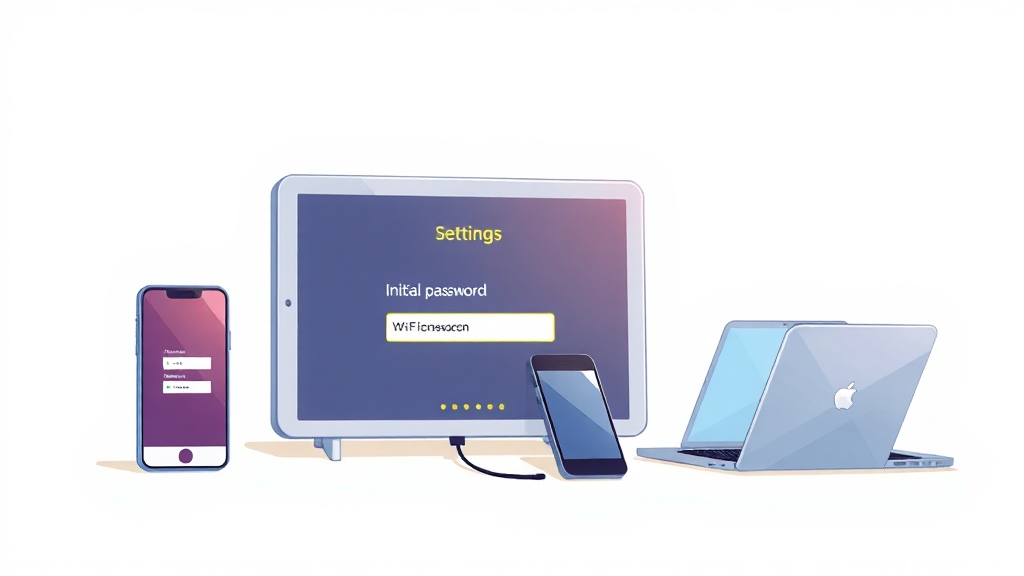
공유기 설정에 처음 접속하는 것은 어렵게 느껴질 수 있지만 간단합니다. 공유기 뒷면에 적힌 초기 와이파이 이름(SSID)과 비밀번호를 확인하세요. 스마트폰이나 컴퓨터에서 와이파이 목록을 열고 접속합니다.
웹 브라우저 주소창에 ‘192.168.0.1’ 또는 ‘192.168.1.1’을 입력하여 공유기 설정 페이지에 접속합니다. 초기 설정 시 변경하지 않았다면 관리자 계정과 비밀번호는 ‘admin’과 ‘admin’입니다.
로그인 후 설정 마법사를 통해 인터넷 연결 방식을 설정합니다. 인터넷 서비스 제공자(ISP)에서 제공받은 정보를 입력하거나, 자동으로 검색하는 기능을 이용할 수 있습니다. 와이파이 이름(SSID)을 변경하고 안전한 비밀번호를 설정하세요.
Wi-Fi 이름 및 비밀번호 설정

와이파이 이름(SSID)과 비밀번호 설정은 공유기 설치의 핵심입니다. 공유기 설정 페이지에 접속하여 무선 설정 메뉴로 이동합니다. SSID는 알아보기 쉬운 이름으로 설정하되, 특수문자 사용은 피하는 것이 좋습니다.
와이파이 비밀번호는 8자 이상 20자 이하로 설정하고 영문 대소문자, 숫자, 특수문자를 조합하여 사용하는 것이 안전합니다. WPA2-PSK 또는 WPA3-PSK 암호화 방식을 선택하는 것도 좋습니다.
설정한 와이파이 이름과 비밀번호로 접속하여 정상적으로 연결되는지 확인합니다. iptime 공유기라면 설정 마법사를 통해 2.4GHz와 5GHz 대역을 각각 설정할 수 있습니다.
통신사별 인터넷 연결 및 설치

인터넷 설치는 통신사 선택부터 시작합니다. SK, KT, LG 통신 3사 모두 인터넷 요금은 비슷하지만, TV와 함께 묶으면 요금이 저렴해지고 사은품 혜택도 받을 수 있습니다. KT는 대칭형 케이블 설치 비율이 높아 업로드와 다운로드 속도가 안정적입니다.
온라인 대리점을 이용하면 통신 3사를 비교하고 더 많은 사은품을 받을 수 있습니다. 통신사에 문의하여 설치하면 기기와 요금제를 선택하고 기사님과 일정을 잡으면 되지만, 임대료가 발생할 수 있습니다.
직접 공유기를 구매하여 설치할 수도 있습니다. 공유기 외에 모뎀, 랜선, 전원 어댑터가 필요합니다. iptime 공유기를 사용한다면 설치 도우미 앱을 이용하면 쉽게 설정할 수 있습니다.
WiFi6 공유기 선택 가이드

WiFi6 공유기를 선택하는 것은 미래의 네트워크 환경을 고려한 결정입니다. WiFi6는 이전 세대보다 빠른 속도와 효율적인 데이터 전송 능력을 제공합니다. 여러 기기가 동시에 연결되는 환경에서 WiFi6의 장점이 두드러집니다.
iptime 무선 공유기는 가성비가 뛰어나고 국내 인터넷 환경에 최적화되어 있습니다. 인터페이스가 직관적이라 초보자도 쉽게 설정할 수 있고, 꾸준한 펌웨어 업데이트를 통해 안정적인 성능을 유지할 수 있습니다.
iptime ax2004m은 WiFi6를 지원하는 유무선 공유기로, 원룸이나 소형 가정에 적합합니다. 최대 1800Mbps의 속도와 4개의 외장 안테나를 통해 넓은 커버리지를 제공합니다.
인터넷 속도 최적화 및 문제 해결

와이파이 공유기를 설치하고 인터넷 연결을 마쳤다면, 속도를 점검하고 최적화해야 합니다. 인터넷 속도는 fast.com이나 speedtest.net 같은 사이트에서 측정할 수 있습니다. 속도가 기대에 못 미친다면 공유기 위치를 최적화해보세요.
공유기 채널 설정을 변경하는 것도 도움이 됩니다. 주변 와이파이 신호와 겹치지 않는 채널을 선택하면 속도 향상에 도움이 됩니다. 공유기 펌웨어를 정기적으로 업데이트하고, 사용하지 않는 기기의 연결을 해제하세요.
신호가 약한 지역이 있다면 Mesh 공유기를 추가 설치하는 것을 고려해 보세요. 일반 가정에서는 500M 정도면 충분히 쾌적하게 사용할 수 있습니다.
지금까지 인터넷 공유기 설치, 설정, 속도 최적화 방법에 대해 자세히 알아보았습니다. 이 가이드라인을 따라 쉽고 빠르게 인터넷 공유기를 설치하고 최적의 인터넷 환경을 구축하세요!
자주 묻는 질문
공유기 설치 전에 무엇을 확인해야 하나요?
공유기 본체, 전원 어댑터, 랜 케이블 등 필요한 준비물을 확인하고, 벽에 인터넷 회선 포트가 있는지 확인하세요. 또한, TV나 컴퓨터를 와이파이 또는 랜 케이블로 연결할지 미리 결정하는 것이 좋습니다.
공유기를 유선으로 연결하는 방법은 무엇인가요?
랜선을 사용하여 공유기와 컴퓨터를 직접 연결합니다. 컴퓨터 뒷면의 랜 포트에 공유기와 연결된 랜선을 꽂아주면 됩니다. 이때, 컴퓨터가 자동으로 IP 주소를 할당받도록 DHCP가 활성화되어 있는지 확인하세요.
와이파이 이름(SSID)과 비밀번호는 어떻게 설정하나요?
공유기 설정 페이지에 접속하여 무선 설정 메뉴에서 와이파이 이름(SSID)과 비밀번호를 변경할 수 있습니다. 비밀번호는 8자 이상으로 영문, 숫자, 특수문자를 조합하여 설정하는 것이 안전합니다.
통신사별로 공유기 설치 방법이 다른가요?
통신사에 문의하여 설치하면 기기와 인터넷 요금제를 선택하고 기사님과 일정을 잡을 수 있지만, 임대료가 발생할 수 있습니다. 직접 공유기를 구매하여 설치할 수도 있으며, 이 경우 공유기 외에 모뎀, 랜선, 전원 어댑터가 필요합니다.
인터넷 속도가 느릴 때 어떻게 해야 하나요?
공유기 위치를 최적화하고, 공유기 채널 설정을 변경해 보세요. 또한, 공유기 펌웨어를 정기적으로 업데이트하고, 사용하지 않는 기기의 연결을 해제하는 것도 도움이 될 수 있습니다.
